
Twoje konto Systell
Pamiętaj, że dostęp do widoku Twoje konto, mają tylko użytkownicy o roli administratora, managera lub supervisora.
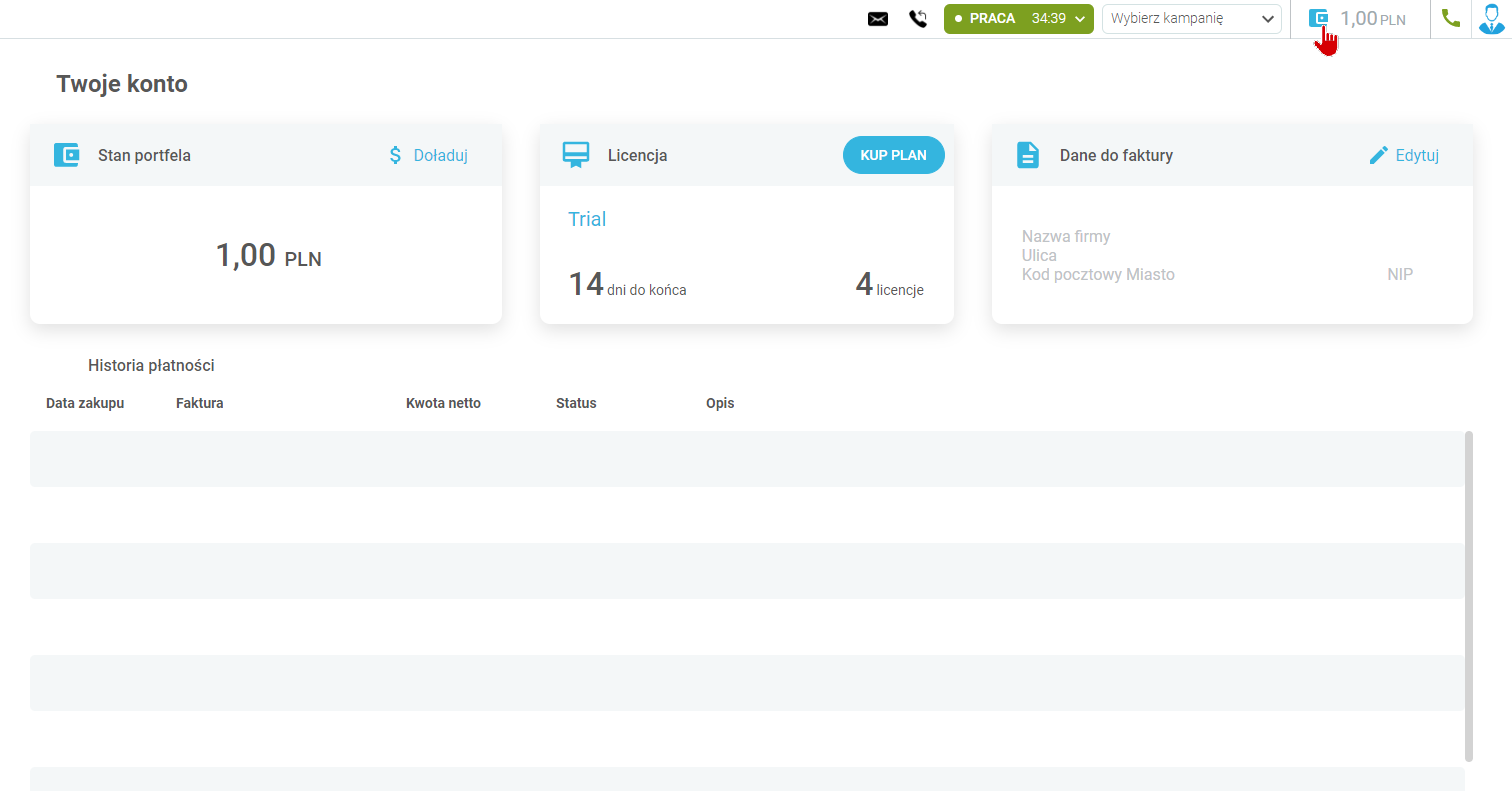
Stan portfela
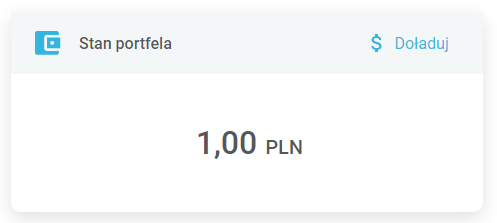
Jak doładować stan portfela w Twoje konto?
2. W oknie, które się pojawiło, uzupełnij kwotę doładowania brutto. Upewnij się, że dane do faktury są prawidłowe, a w razie potrzeby możesz je poprawić.
3. Kliknij w Podsumowanie i przejdź do kolejnego kroku.
4 .W podsumowaniu zobaczysz kwotę netto, podatku VAT oraz brutto. Kliknij w Doładuj.
Pamiętaj, że w podsumowaniu doładowania stanu portfela podawana kwota netto, to wartość o jaką zostanie zwiększony stan Twojego portfela, a kwota brutto, to ta, na którą będziesz wykonywał przelew, ponieważ zakup jest opodatkowany (23% VAT). Wszystkie te informacje będą wyszczególnione także na dokumencie faktury, do pobrania z tabeli Historia płatności.
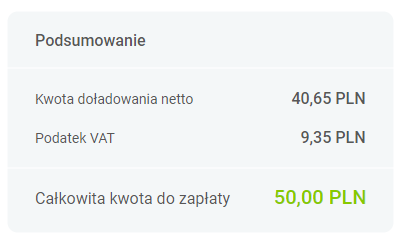
6. Informacje o dokonanym doładowaniu oraz wygenerowaną fakturę, znajdziesz w tabeli Historia płatności.
Niski i ujemny stan konta
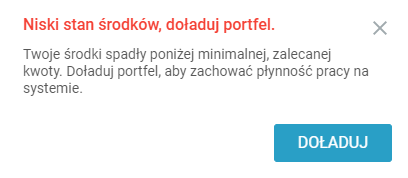
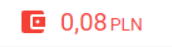
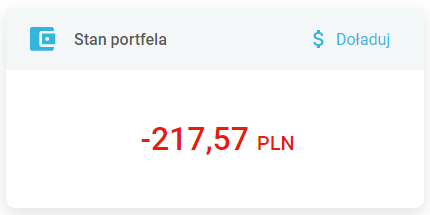
Uwaga! Koszt jest naliczany i odejmowany ze Stanu portfela dopiero po zakończeniu połączenia.

Licencja
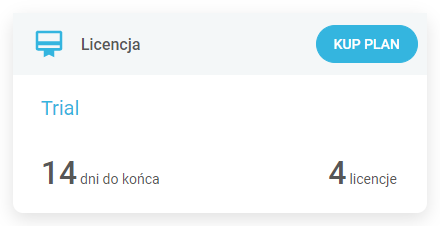
Dla bezpłatnej licencji próbnej, będzie tu widoczna liczba dni do końca jej ważności oraz liczba dostępów dla użytkowników.
Gdy przejdziesz już na jeden z planów, znajdziesz na tym kafelku informacje o dacie kolejnej płatności za subskrybowane licencje, miesięcznym koszcie pojedynczej licencji i liczbie dostępów dla użytkowników.
Kwota opłaty za licencję podana jest netto, ponieważ jest tak także w Stanie portfela. Dzięki temu łatwo ocenisz, czy dostępne na koncie środki wystarczą na zakup kolejnej licencji lub opłatę subskrypcyjną.
Jak przejść z bezpłatnej wersji trial na Plan Standard?
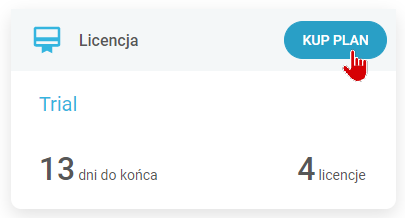
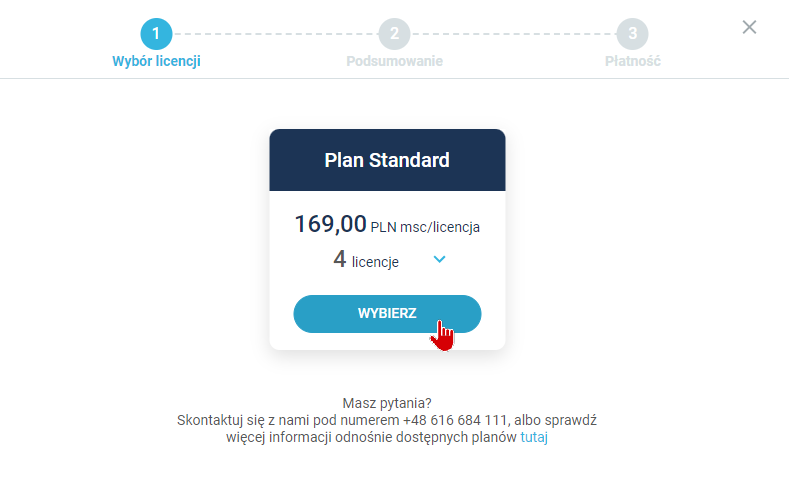
Licencje kupowane w Planie Standard nie sumują się z licencjami, które były dostępne w bezpłatnej wersji próbnej, tylko zastępują je. Minimalna liczba posiadanych licencji to 4.
4. W kroku drugim zobaczysz podsumowanie informacji dotyczących przejścia na Plan Standard.
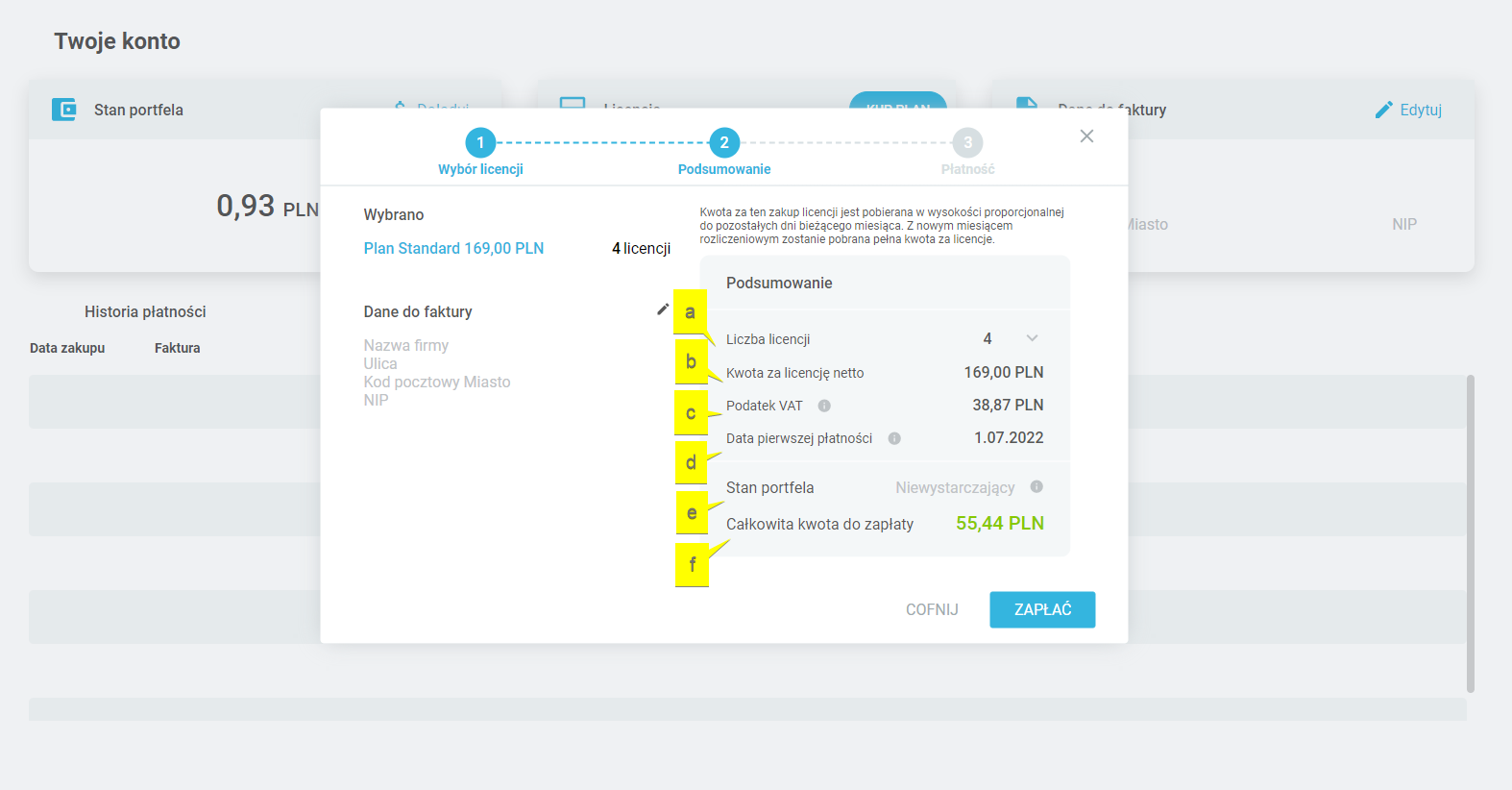
b. Pełna cena pojedynczej licencji.
c. Kwota podatku VAT (23%).
![]() Będzie wyszarzona, jeśli Stan portfela wystarcza na pokrycie kosztów zakupu. Przy płatności z portfela, podatek VAT nie jest doliczany, ponieważ został już pobrany od doładowania konta pre-paid.
Będzie wyszarzona, jeśli Stan portfela wystarcza na pokrycie kosztów zakupu. Przy płatności z portfela, podatek VAT nie jest doliczany, ponieważ został już pobrany od doładowania konta pre-paid.
![]() Wyświetli się niewyszarzona, gdy Stan portfela nie jest wystarczający do dokonania zakupu i konieczne jest opłacenie wybranych produktów za pomocą płatności internetowej, do której doliczana jest kwota podatku VAT (jak w przypadku doładowania).
Wyświetli się niewyszarzona, gdy Stan portfela nie jest wystarczający do dokonania zakupu i konieczne jest opłacenie wybranych produktów za pomocą płatności internetowej, do której doliczana jest kwota podatku VAT (jak w przypadku doładowania).
d. Data pobrania kolejnej opłaty subskrypcyjnej, czyli pierwszy dzień kolejnego miesiąca.
e. Informacja, czy stan Twojego portfela, czyli konta pre-paid, jest wystarczający na pokrycie kosztów zakupu wybranej liczby licencji.
Jeśli tak, będzie tu widoczna dostępna kwota, a jeśli nie – pojawi się szare oznaczenie
![]() .
.
f. Zsumowana kwota za wykonywany zakup, która zostanie pobrana z portfela, lub na którą będziesz wykonywał za chwilę płatność internetową.
Cena licencji przy jej zakupie jest obliczana proporcjonalnie do pozostałych dni bieżącego miesiąca. Pełna kwota zostanie pobrana dopiero w kolejnym okresie rozliczeniowym.
Aby zmienić dane, kliknij ikonę ołówka, wprowadź potrzebne poprawki. Zatwierdź je wybierając Zapisz nad formularzem.
6. Potwierdź zakup.
Jak dokupić licencję dla agenta?
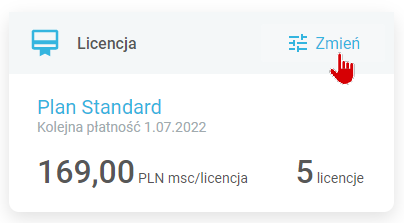
Jak anulować subskrypcję licencji?
1. Na kafelku Licencja kliknij Zmień.
2. W kroku pierwszym wybierz Anuluj subskrypcję.
3. W kroku drugim system poprosi Cię o potwierdzenie Twojej decyzji. Jeśli ponownie wybierzesz Anuluj subskrypcję, wyświetli się komunikat, że została ona wykonana.
Na adres email podany przy rejestracji, system wyśle powiadomienie o rezygnacji. Dodatkowo wygląd kafelka Licencja ulegnie zmianie i nie będziesz miał już możliwości zakupu licencji.
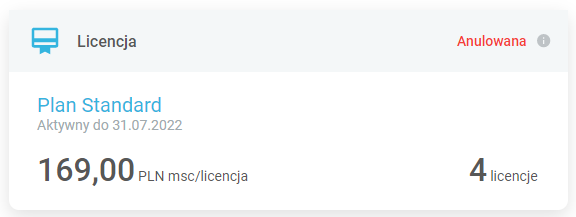
Uwaga! Anulowanie subskrypcji dotyczy wszystkich posiadanych licencji i jest procesem nieodwracalnym. W kolejnym okresie rozliczeniowym żaden z użytkowników nie będzie miał dostępu do swojego konta.
Dane do faktury
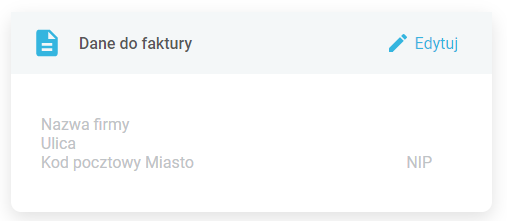
Wszystkie dane w formularzu Danych do faktury są wymagane do jego zapisania, ponieważ są niezbędne do wystawienia dokumentu faktury VAT. W polu NIP i Kod pocztowy dodatkowo określony jest wzór wpisywanej informacji (NIP to 10 cyfr, bez myślników i spacji, kod pocztowy w układzie XX-XXX). Pole E-mail uzupełnia się automatycznie adresem podanym w procesie rejestracji, ale możesz go zmienić.
Historia płatności
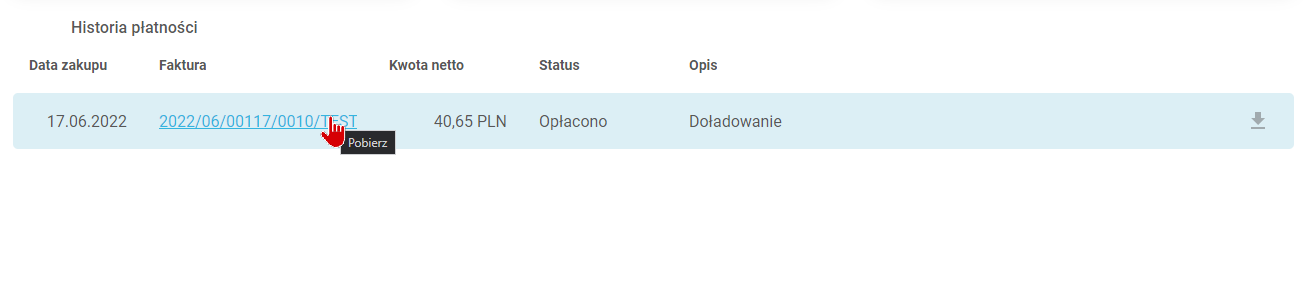
Faktura, to kolumna w której znajdziesz linki umożliwiające pobranie faktur. Pamiętaj, że dla zakupów dokonywanych z portfela oraz niezakończonych transakcji – dokumenty te nie będą dostępne.
Kwota netto prezentuje wartość doładowania lub zakupu.
Status określa na jakim etapie jest dana operacja. Opłacono, oznacza że została zakończona pomyślnie. Anulowano przypisane jest do anulowanych płatności. Oczekuje jest statusem przejściowym, gdy brak jeszcze informacji, czy operacja powiodła się czy nie.
Opis zawiera informację o rodzaju operacji. Może to być Doładowanie, czyli przelew na konto pre-paid. Dla zakupów licencji opisem będzie nazwa planu, na przykład Plan Standard.
Na samym końcu kolumny Opis znajdziesz też opcję pobrania faktury, jeśli jest przypisana do wybranej operacji.
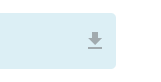
Gdy wykonujesz zakup licencji z płatnością przez Przelewy24.pl, a nie z portfela, w Historii płatności pojawią się dwa wpisy. Jeden, odpowiadający doładowaniu konta, wraz z dostępną do pobrania fakturą VAT. Drugi, dla wykonanego zakupu licencji.
Gdy pierwszego dnia miesiąca zostaną naliczone opłaty za utrzymywane licencje – w tabeli historii płatności pojawią się wpisy odpowiadające kosztom za każdą zakupioną wcześniej grupę licencji.
Np. jeśli 4. maja kupisz pięć licencji, a 18. maja jeszcze dwie, to 1. czerwca do listy płatności dodadzą się dwie pozycje: opłata czerwcowa za pięć licencji i opłata czerwcowa za dwie licencje.